Thay thế cho Adobe Lightroom, darktable là một ứng dụng chỉnh sửa ảnh mã nguồn mở và miễn phí, đồng thời là nhà phát triển raw được nhiều nhiếp ảnh gia chuyên nghiệp ưa thích sử dụng để chỉnh sửa hình ảnh.
darktable đi kèm với nhiều tính năng mạnh mẽ và dễ dàng có sẵn trên tất cả các bản phân phối Linux chính. Bạn có thể cài đặt darktable trên Ubuntu thông qua dòng lệnh bằng APT hoặc Flatpak. Công cụ này rất dễ sử dụng và tìm hiểu trên bất kỳ bản phân phối Linux nào.
Cách cài đặt darktable trên Ubuntu
Có hai cách để bạn có thể cài đặt darktable trên Ubuntu.
Phương pháp 1: Cài đặt darktable bằng APT
APT là một công cụ dòng lệnh mạnh làm việc với các thư viện cốt lõi để quản lý việc cài đặt và gỡ bỏ những ứng dụng trên các hệ thống dựa trên Debian.
Trước khi bắt đầu cài đặt darktable trên Ubuntu, hãy đảm bảo cập nhật và nâng cấp các gói trên hệ thống của bạn. Quá trình này có thể mất một chút thời gian tùy thuộc vào số lượng gói hệ thống cần được nâng cấp.
Khi bạn đã cập nhật hệ thống thành công, hãy thực hiện lệnh sau để cài đặt darktable trên Ubuntu:
sudo apt install darktableSau khi thực hiện lệnh, nhập Y để tiếp tục cài đặt.
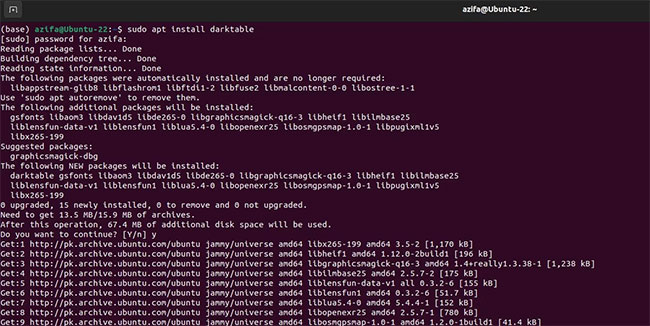
Phương pháp 2: Cài đặt darktable bằng Flatpak
Flatpak là một framework mạnh được sử dụng để phân phối các ứng dụng trên nhiều bản phân phối Linux phổ biến. Flathub là kho lưu trữ tập trung các ứng dụng Flatpak. Nó cung cấp một điểm truy cập duy nhất để phân phối các ứng dụng trên nhiều bản phân phối Linux khác nhau.
Để cài đặt ứng dụng bằng Flatpak, trước tiên bạn cần đảm bảo rằng Flatpak tồn tại trên hệ thống của bạn. Nếu không, bạn có thể dễ dàng cài đặt Flatpak trên Ubuntu.
Sau khi cài đặt Flatpak, hãy thêm repo Flathub vào hệ thống của bạn bằng lệnh này:
sudo flatpak remote-add --if-not-exists flathub https://flathub.org/repo/flathub.flatpakrepoThực thi lệnh sau để cài đặt darktable trên Ubuntu:
flatpak install flathub org.darktable.darktable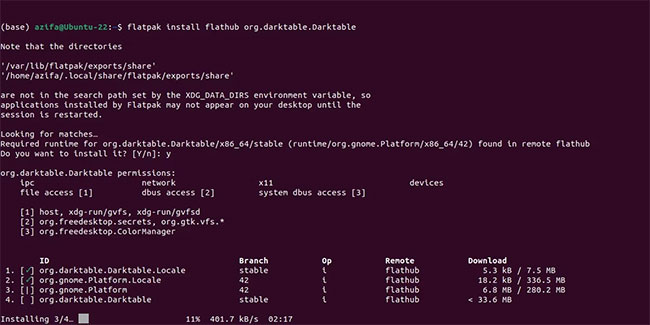
Xác minh cài đặt darktable trên Ubuntu
Sau khi bạn đã cài đặt darktable, hãy đảm bảo rằng nó đang chạy tốt trên hệ thống của bạn. Để xác minh cài đặt, hãy chuyển đến menu ứng dụng và tìm kiếm darktable. Bạn sẽ tìm thấy darktable trên màn hình như hình bên dưới:
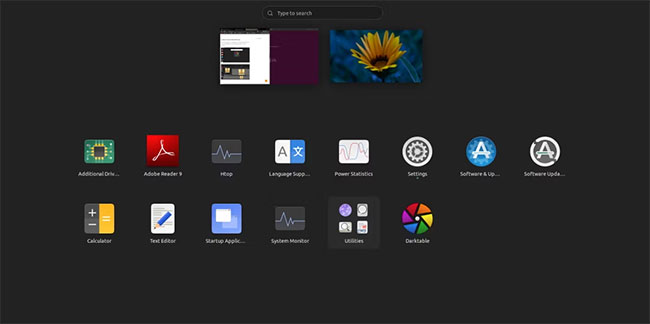
Bây giờ, hãy khởi chạy darktable để kiểm tra xem nó có chạy tốt hay không. Khi darktable chạy, bạn sẽ thấy giao diện người dùng sau:
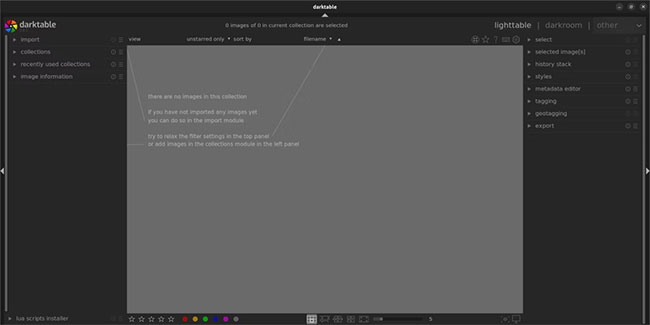
Điều này cho biết bạn đã cài đặt thành công darktable trên Ubuntu.
Cách xóa darktable khỏi Ubuntu
Loại bỏ darktable cũng đơn giản như cài đặt nó. Tất cả những gì bạn cần là một lệnh đơn giản tùy thuộc vào công cụ bạn đã sử dụng để cài đặt darktable.
Nếu bạn đã cài đặt darktable bằng APT, hãy chạy lệnh sau để xóa darktable khỏi Ubuntu:
sudo apt autoremove --purge darktableTuy nhiên, nếu bạn đã sử dụng Flatpak để cài đặt darktable, hãy sử dụng lệnh sau:
flatpak remove org.darktable.darktabledarktable cung cấp vô số tính năng để các nhiếp ảnh gia tận dụng tối đa các bức ảnh của họ. Nó hoạt động tốt trên Ubuntu và khắc phục nhiều thiếu sót mà bạn có thể gặp phải trên các công cụ chỉnh sửa khác.
 Công nghệ
Công nghệ  AI
AI  Windows
Windows  iPhone
iPhone  Android
Android  Học IT
Học IT  Download
Download  Tiện ích
Tiện ích  Khoa học
Khoa học  Game
Game  Làng CN
Làng CN  Ứng dụng
Ứng dụng 






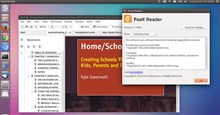











 Linux
Linux  Đồng hồ thông minh
Đồng hồ thông minh  macOS
macOS  Chụp ảnh - Quay phim
Chụp ảnh - Quay phim  Thủ thuật SEO
Thủ thuật SEO  Phần cứng
Phần cứng  Kiến thức cơ bản
Kiến thức cơ bản  Lập trình
Lập trình  Dịch vụ công trực tuyến
Dịch vụ công trực tuyến  Dịch vụ nhà mạng
Dịch vụ nhà mạng  Quiz công nghệ
Quiz công nghệ  Microsoft Word 2016
Microsoft Word 2016  Microsoft Word 2013
Microsoft Word 2013  Microsoft Word 2007
Microsoft Word 2007  Microsoft Excel 2019
Microsoft Excel 2019  Microsoft Excel 2016
Microsoft Excel 2016  Microsoft PowerPoint 2019
Microsoft PowerPoint 2019  Google Sheets
Google Sheets  Học Photoshop
Học Photoshop  Lập trình Scratch
Lập trình Scratch  Bootstrap
Bootstrap  Năng suất
Năng suất  Game - Trò chơi
Game - Trò chơi  Hệ thống
Hệ thống  Thiết kế & Đồ họa
Thiết kế & Đồ họa  Internet
Internet  Bảo mật, Antivirus
Bảo mật, Antivirus  Doanh nghiệp
Doanh nghiệp  Ảnh & Video
Ảnh & Video  Giải trí & Âm nhạc
Giải trí & Âm nhạc  Mạng xã hội
Mạng xã hội  Lập trình
Lập trình  Giáo dục - Học tập
Giáo dục - Học tập  Lối sống
Lối sống  Tài chính & Mua sắm
Tài chính & Mua sắm  AI Trí tuệ nhân tạo
AI Trí tuệ nhân tạo  ChatGPT
ChatGPT  Gemini
Gemini  Điện máy
Điện máy  Tivi
Tivi  Tủ lạnh
Tủ lạnh  Điều hòa
Điều hòa  Máy giặt
Máy giặt  Cuộc sống
Cuộc sống  TOP
TOP  Kỹ năng
Kỹ năng  Món ngon mỗi ngày
Món ngon mỗi ngày  Nuôi dạy con
Nuôi dạy con  Mẹo vặt
Mẹo vặt  Phim ảnh, Truyện
Phim ảnh, Truyện  Làm đẹp
Làm đẹp  DIY - Handmade
DIY - Handmade  Du lịch
Du lịch  Quà tặng
Quà tặng  Giải trí
Giải trí  Là gì?
Là gì?  Nhà đẹp
Nhà đẹp  Giáng sinh - Noel
Giáng sinh - Noel  Hướng dẫn
Hướng dẫn  Ô tô, Xe máy
Ô tô, Xe máy  Tấn công mạng
Tấn công mạng  Chuyện công nghệ
Chuyện công nghệ  Công nghệ mới
Công nghệ mới  Trí tuệ Thiên tài
Trí tuệ Thiên tài